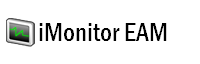iMonitor 員工電腦監控軟體
常見問題
安裝和卸載
限制和禁用
螢幕截圖
遠程安裝/卸載iMonitor 員工電腦監控軟體用戶端程式
遠程安裝iMonitor 員工電腦監控軟體用戶端程式
- 1. 點擊『開始 -> 安裝用戶端』。
- 2. 點擊『掃描電腦』,所有網路電腦都會被加入清單。或者點擊『添加』逐台添加電腦。
- 3. 輸入每台遠端電腦的管理員帳戶名和密碼,如果是基於域的電腦,請點擊『批量更新』同時為所有電腦設定域管理員帳戶名和密碼。
- 4. 在清單勾選您想安裝用戶端程式的電腦。
- 5. 如果您希望在安裝完成之後自動重啟遠端電腦,請勾選『安裝/卸載完成後重啟遠端電腦』。
- 6. 點擊『遠程安裝』。
- 7. 程式會顯示安裝過程和安裝結果。
卸載iMonitor 員工電腦監控軟體
- 1. 點擊『開始 -> 安裝用戶端『。
- 2. 在清單中選擇要卸載的電腦。
- 3. 檢查管理員帳戶名和密碼。
- 4. 如果您希望在卸載完成之後自動重啟遠端電腦,請勾選『安裝/卸載完成後重啟遠端電腦』。
- 5. 點擊『遠程卸載』。
- 6. 程式會顯示卸載過程和結果。
程式顯示錯誤代碼67無法把安裝檔案複製到遠端電腦,該怎麼辦?
這種情況通常是由於管理共有(ADMIN$)被使用者或第三方安全軟體刪除所導致的。
1. 在遠端電腦上點擊『開始』並輸入『CMD』,按回車。
2. 在 CMD 視窗輸入『Net Share ADMIN$』,按回車。

遠程安裝用戶端程式前應該怎樣設定防火牆?
-
關於殺毒軟體設定
- 1. 添加用戶端程式資料夾 『C:\Windows\system\sys\syscon』 到殺毒軟體的例外清單。
- 2. 添加用戶端程式資料夾 『C:\Windows\AgentInstall.exe』 到殺毒軟體的例外清單。
- 3. 添加用戶端程式資料夾 『C:\Windows\uninstall.exe』 到殺毒軟體的例外清單。
如果防火牆處於開啟狀態請確認防火牆允許『Net Logon Service』通過。